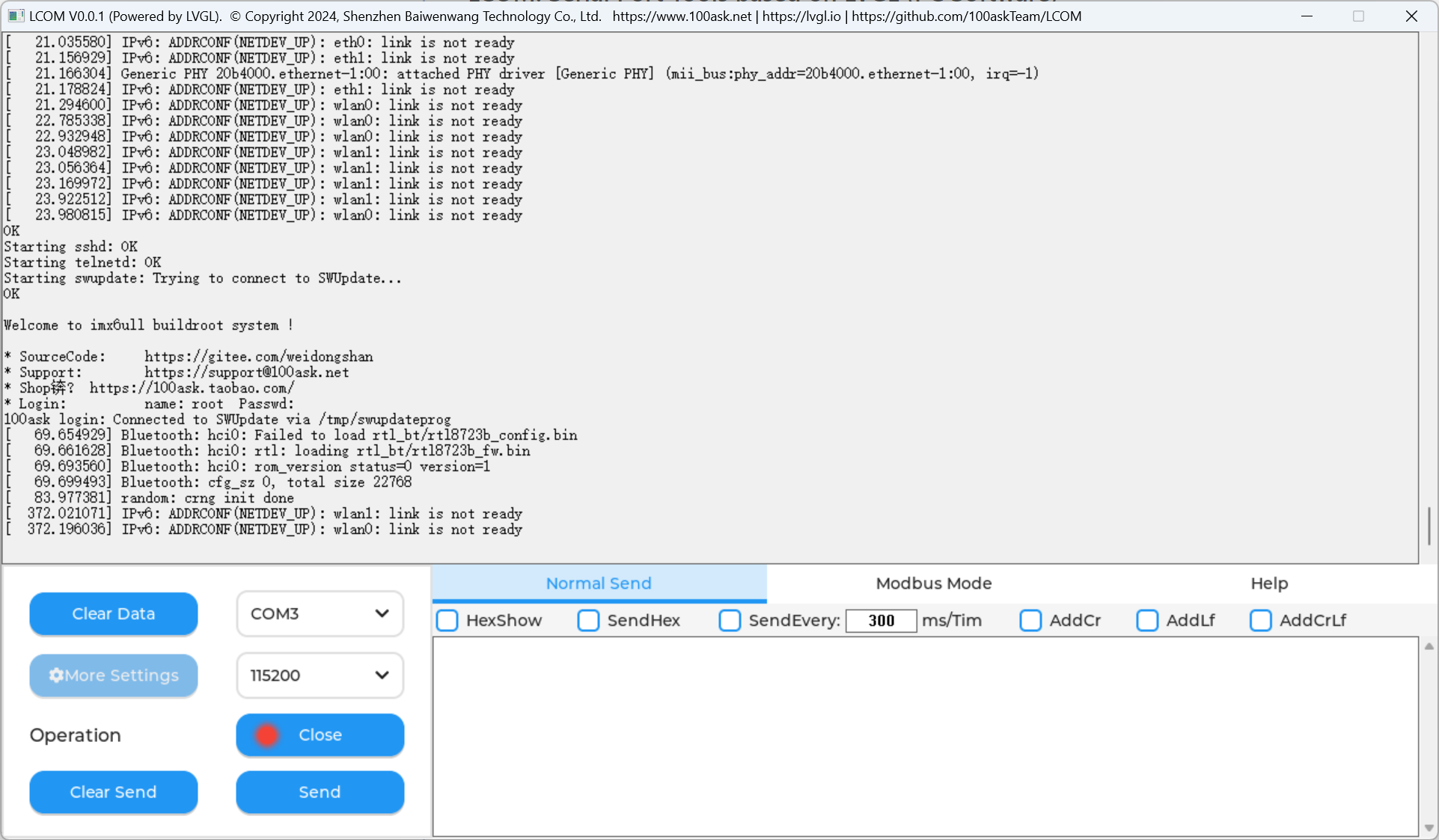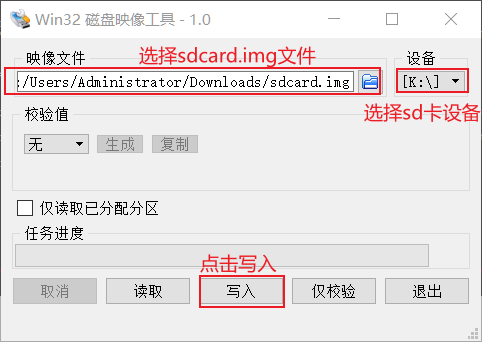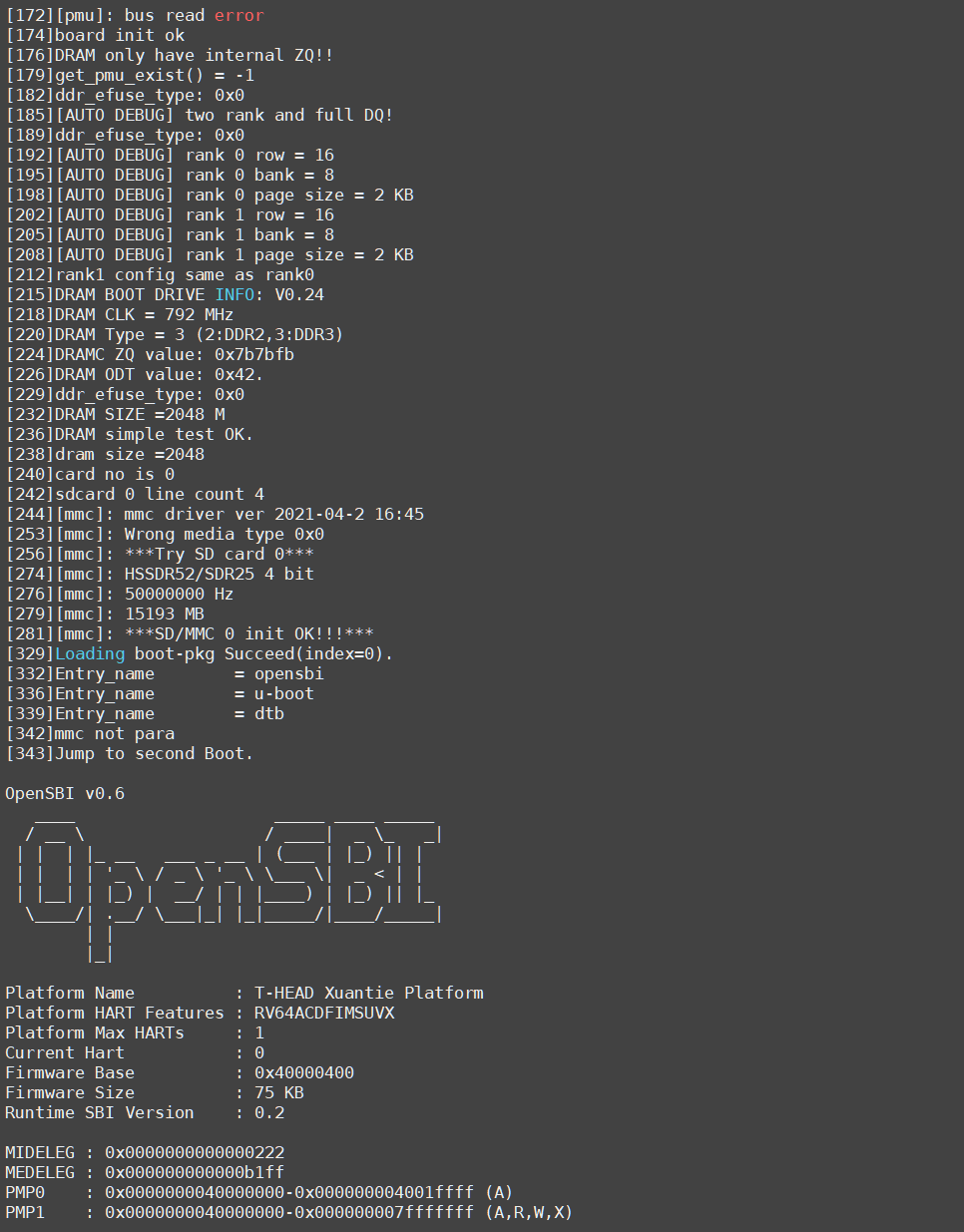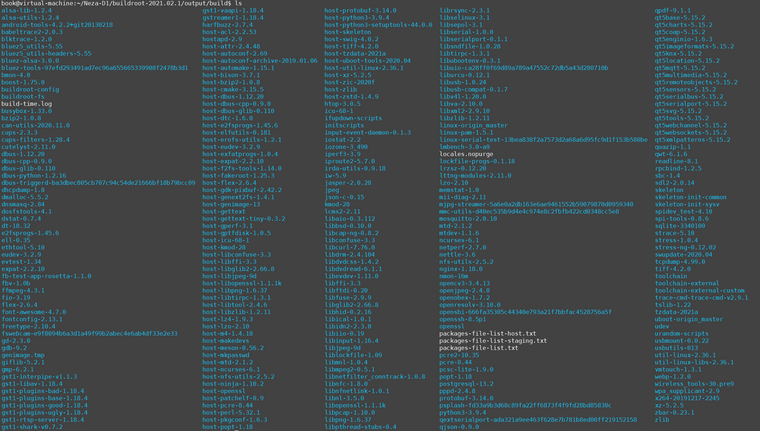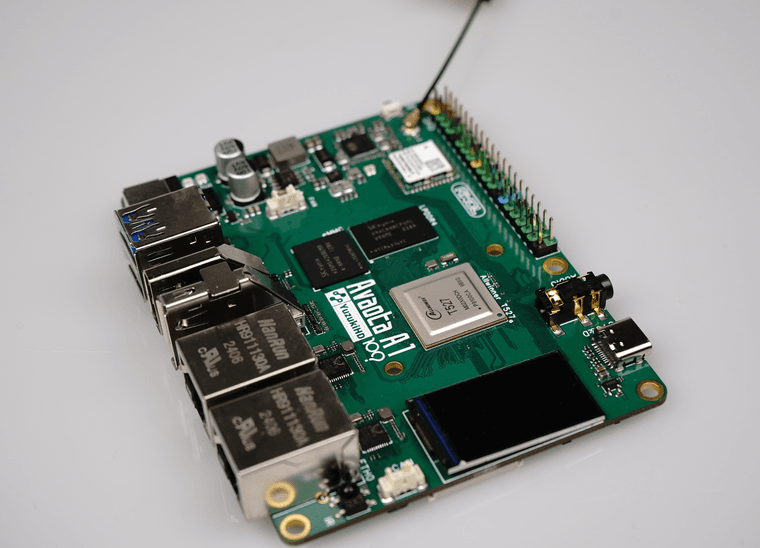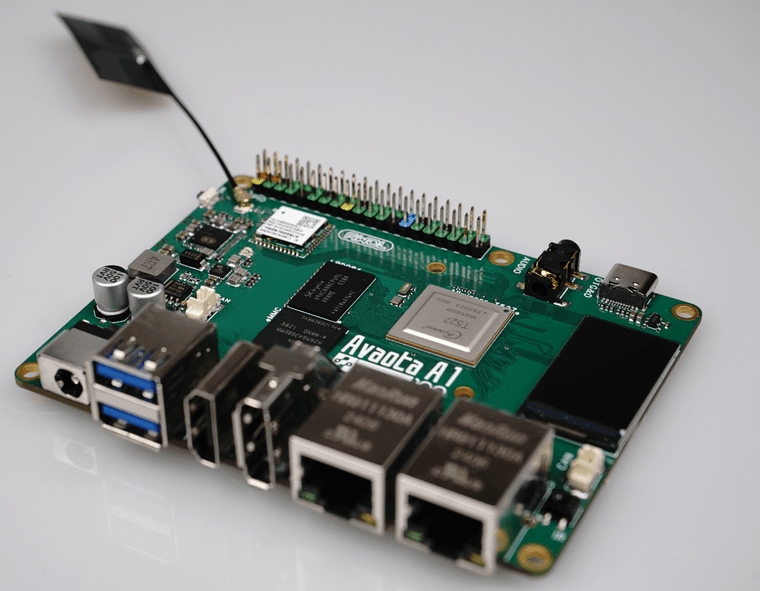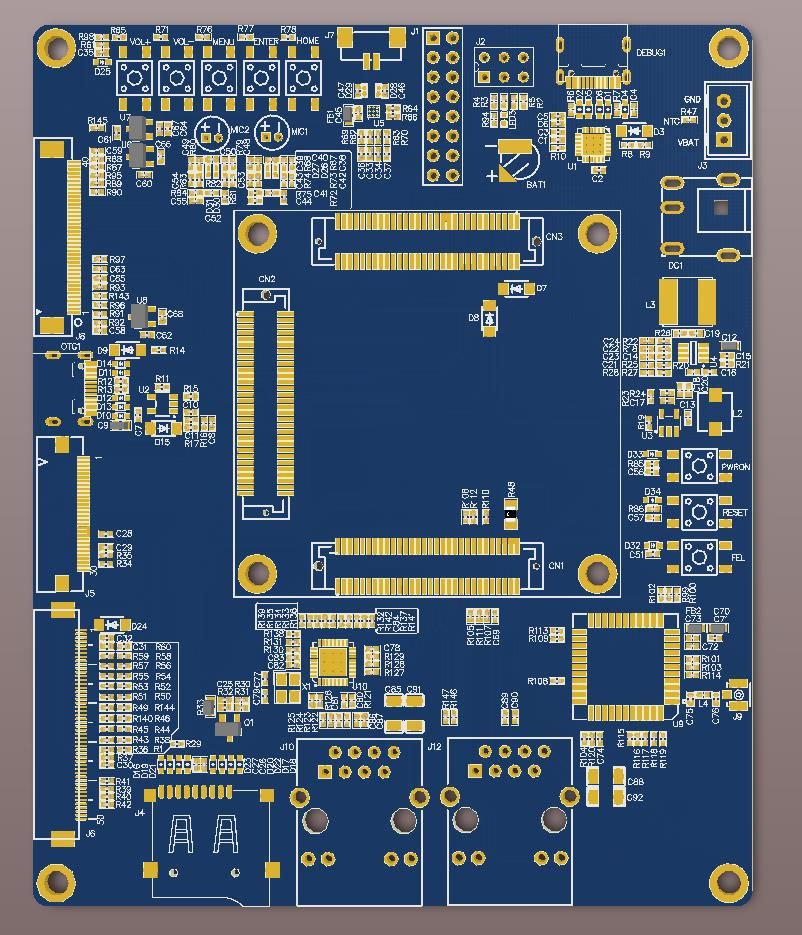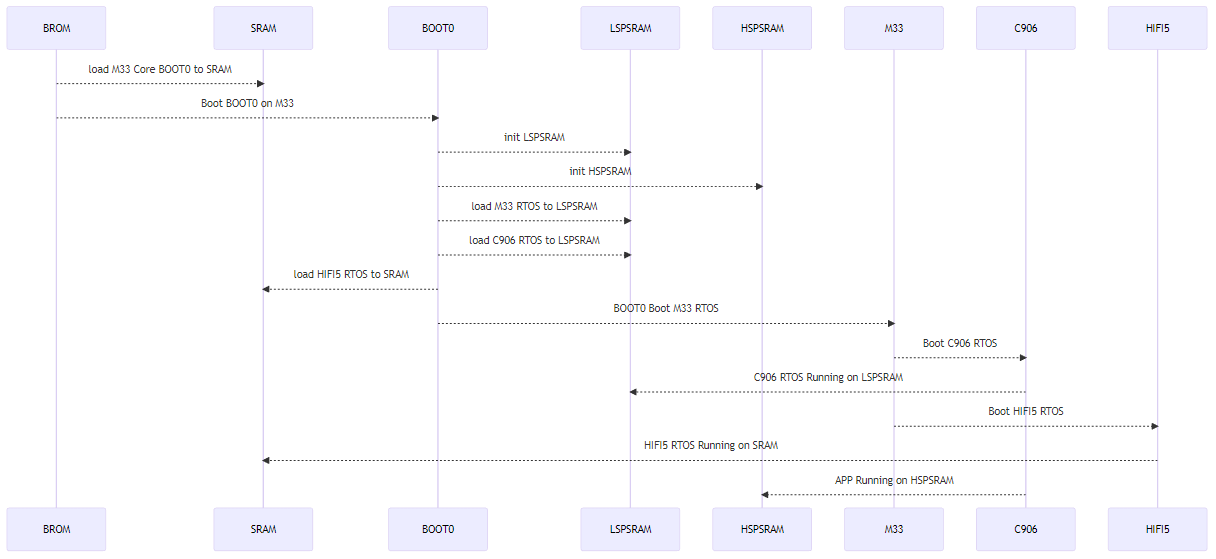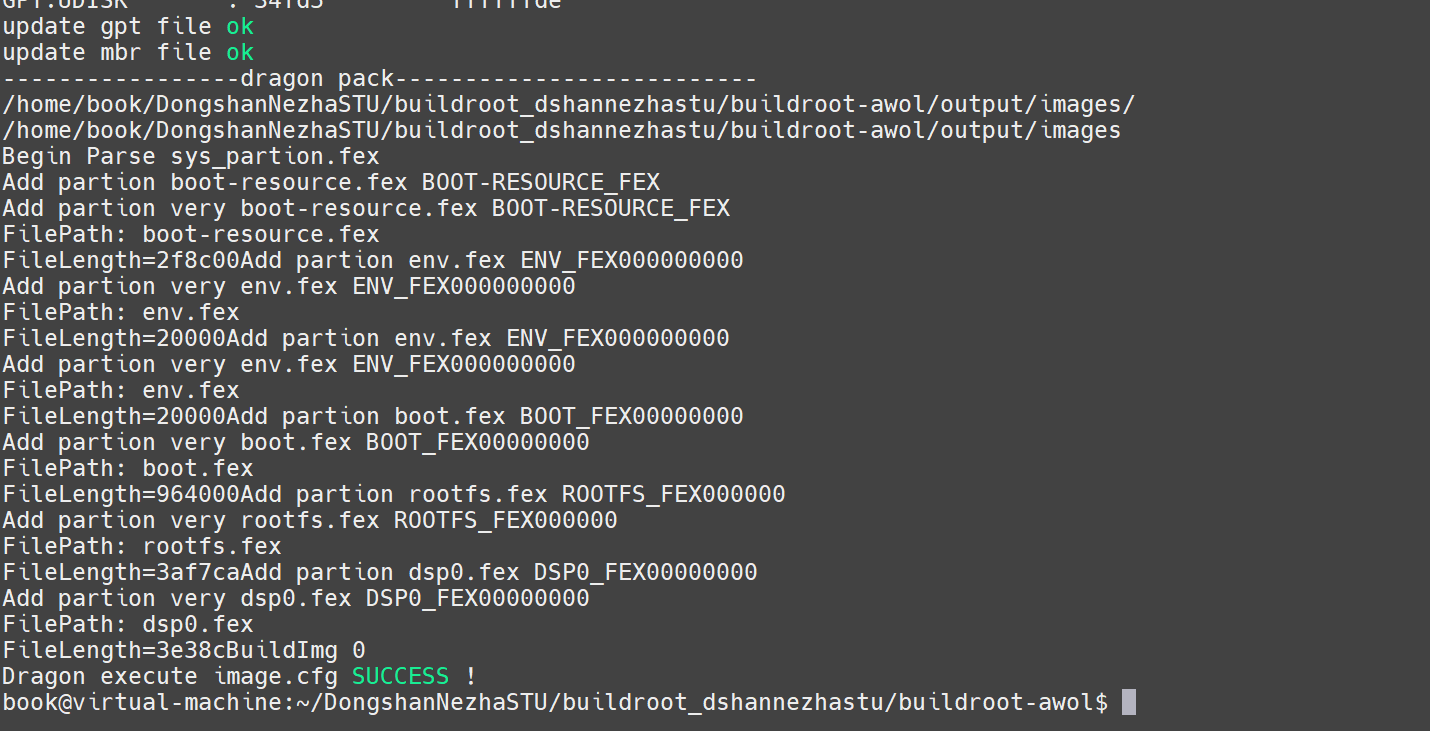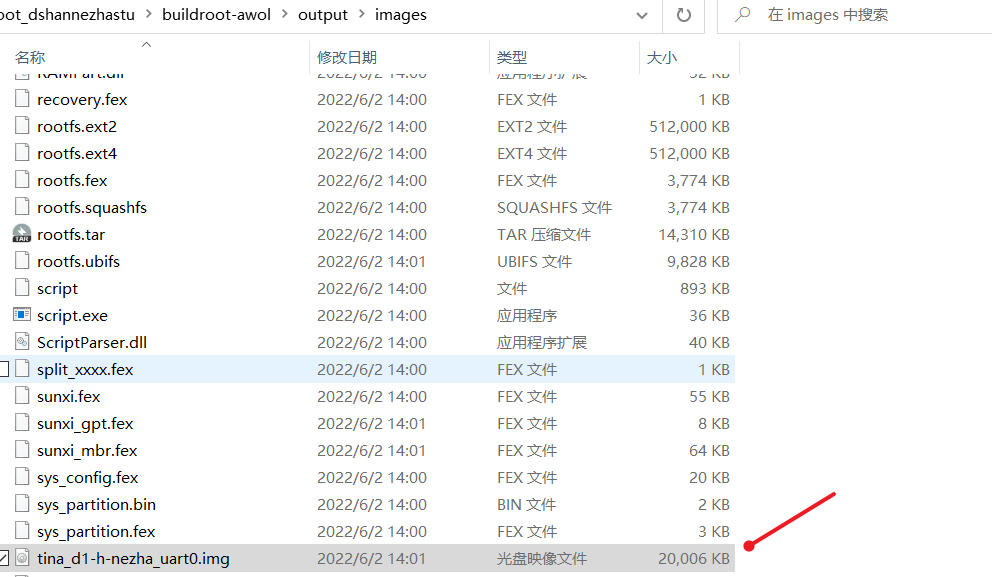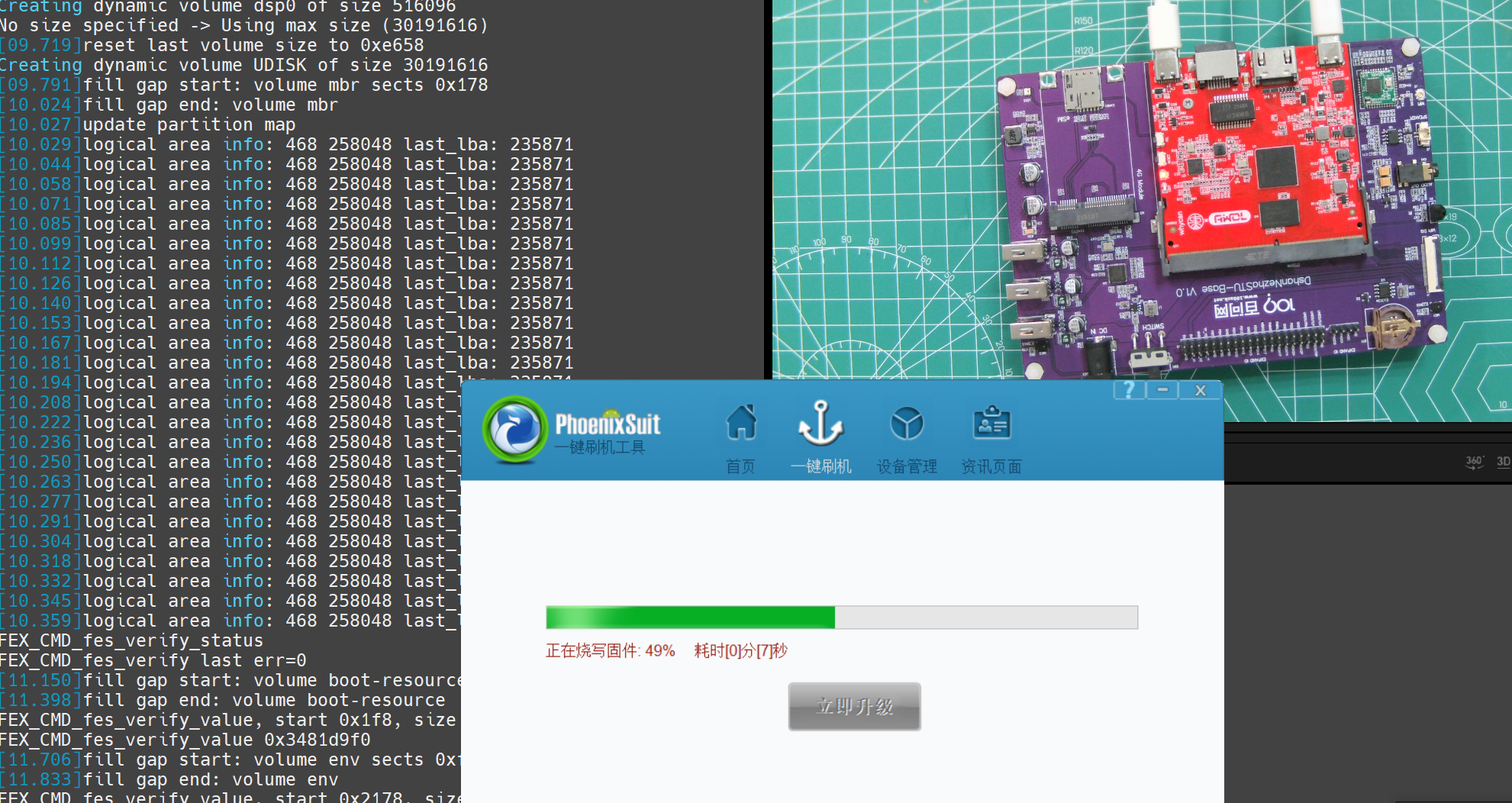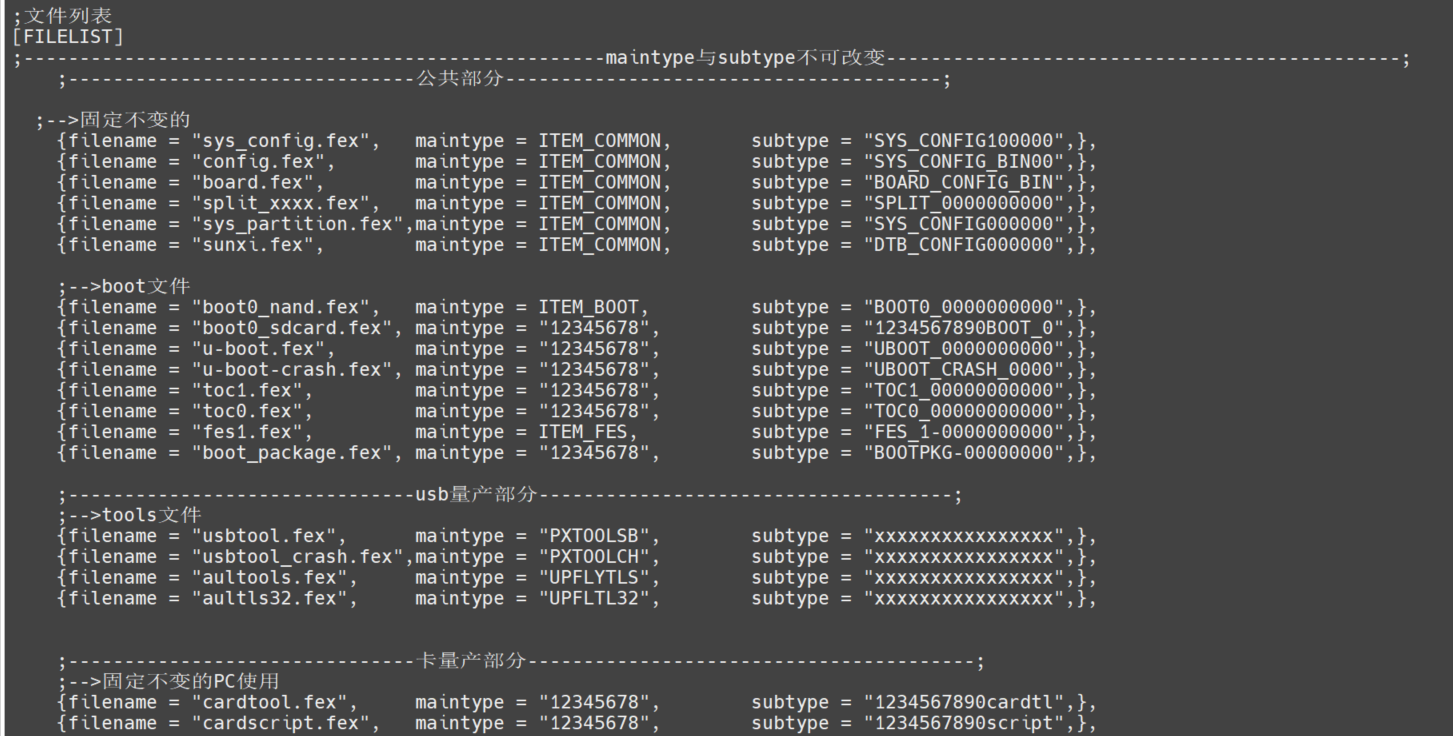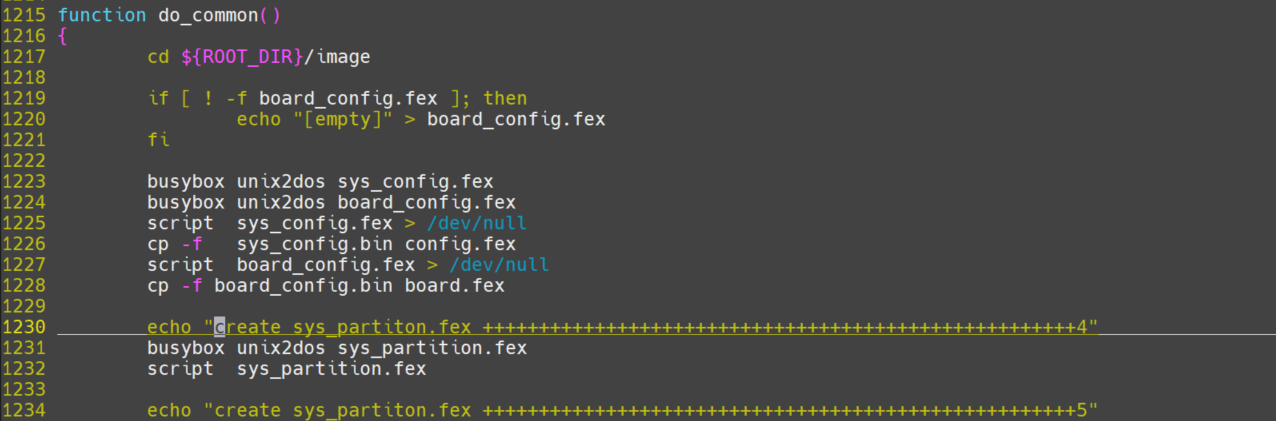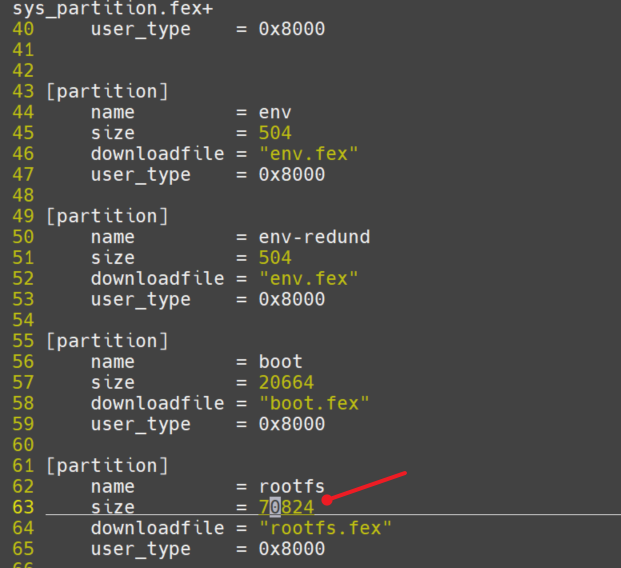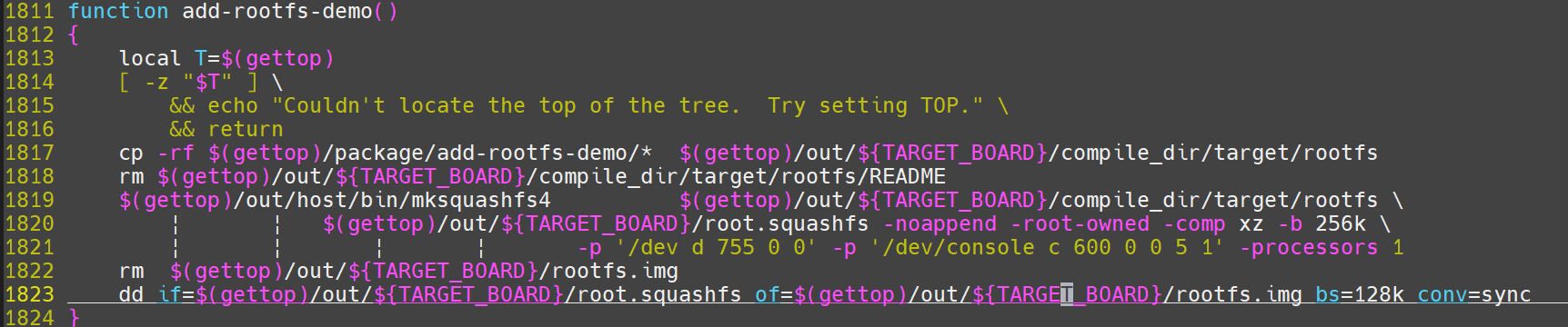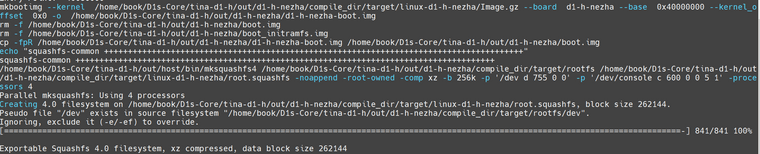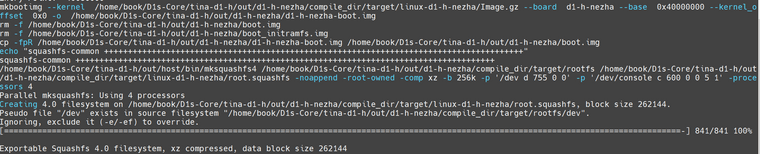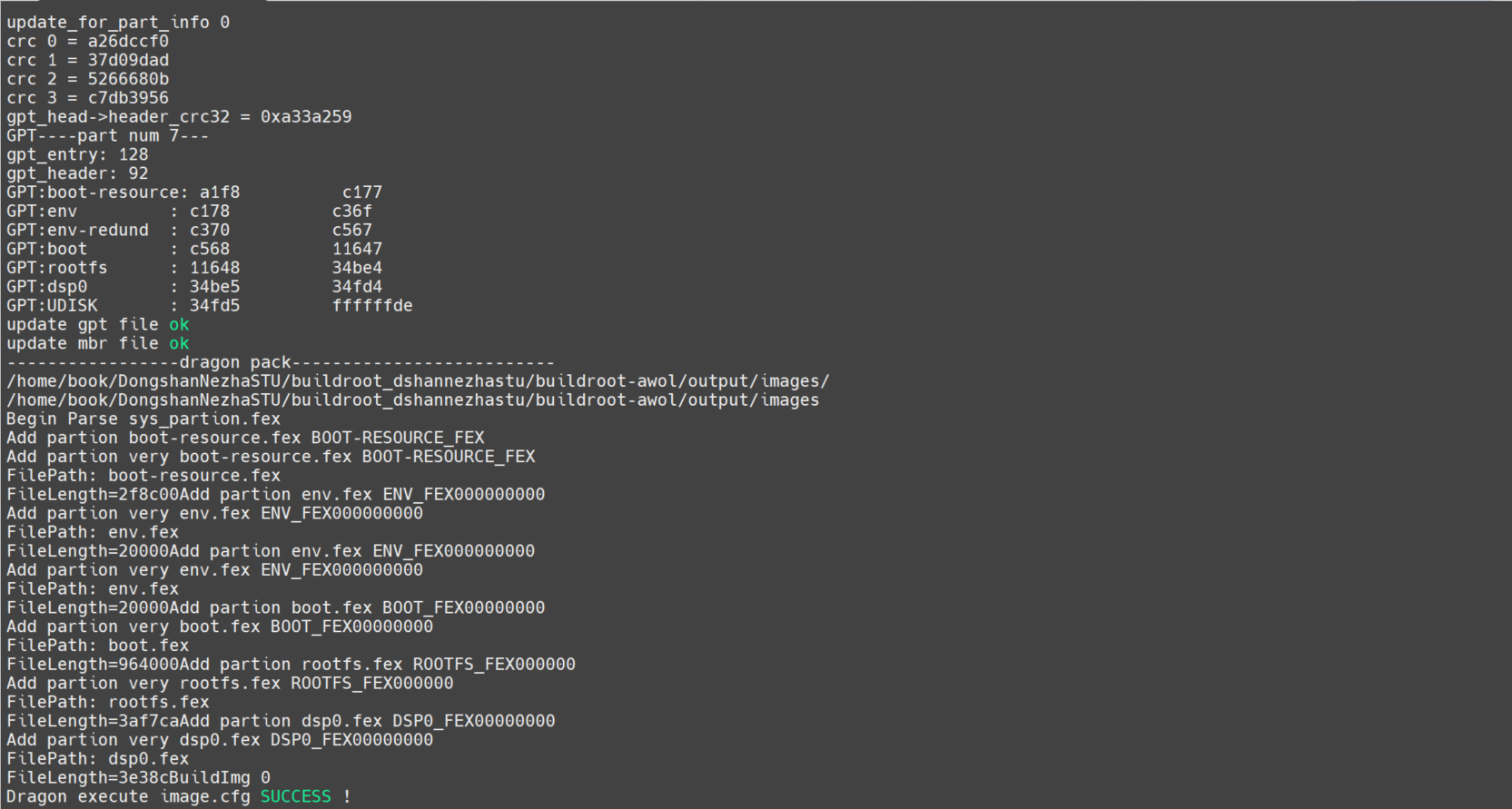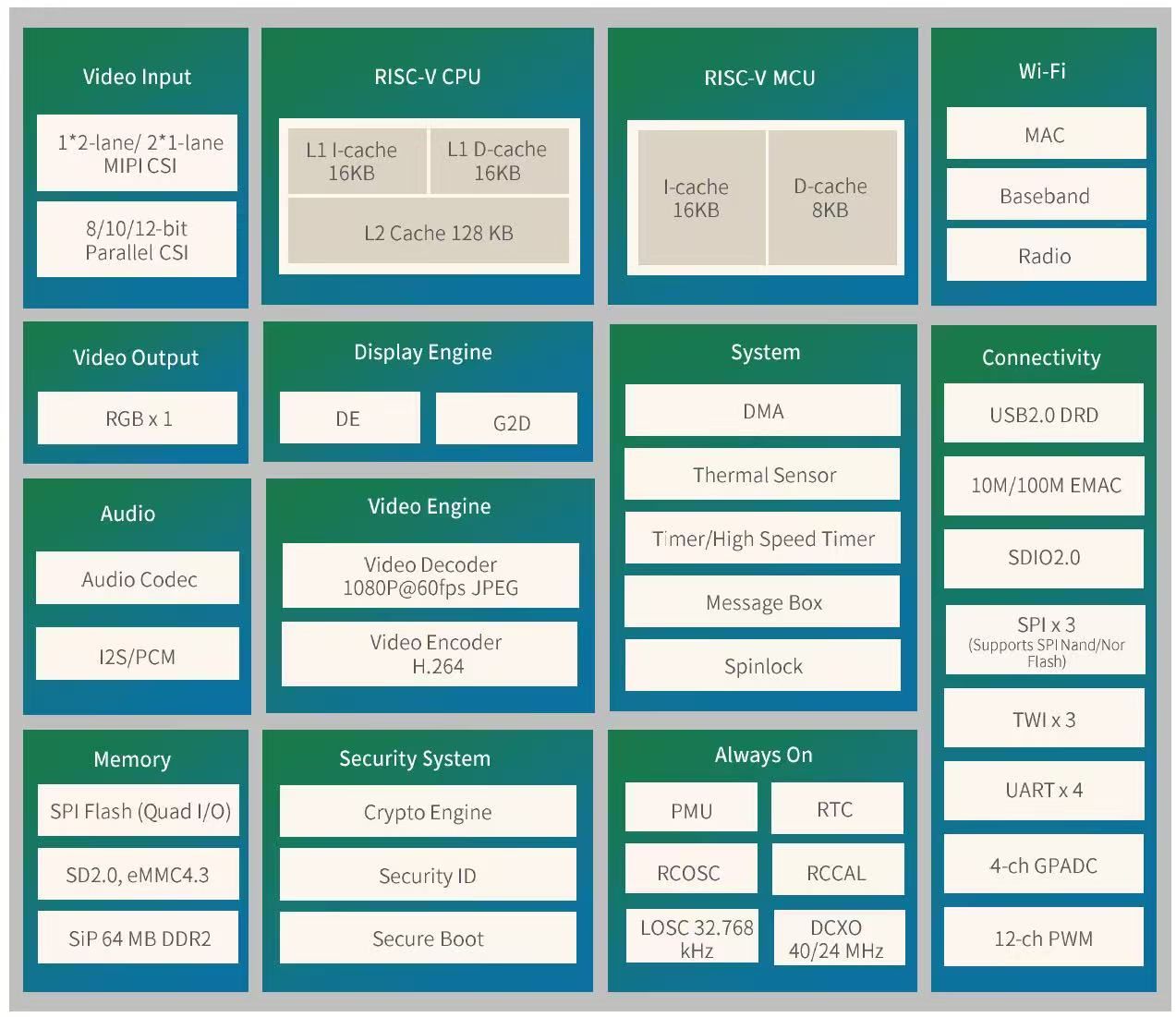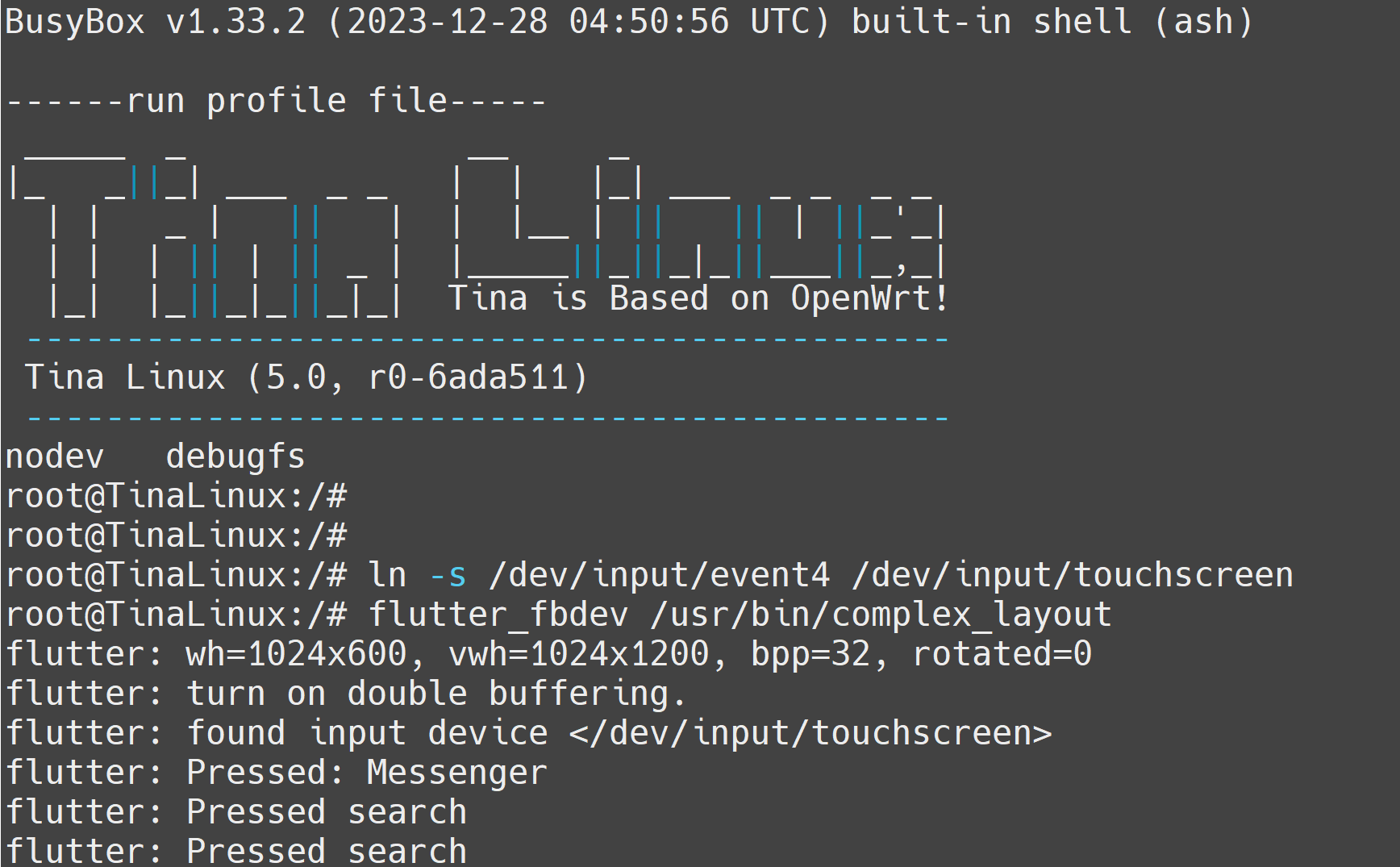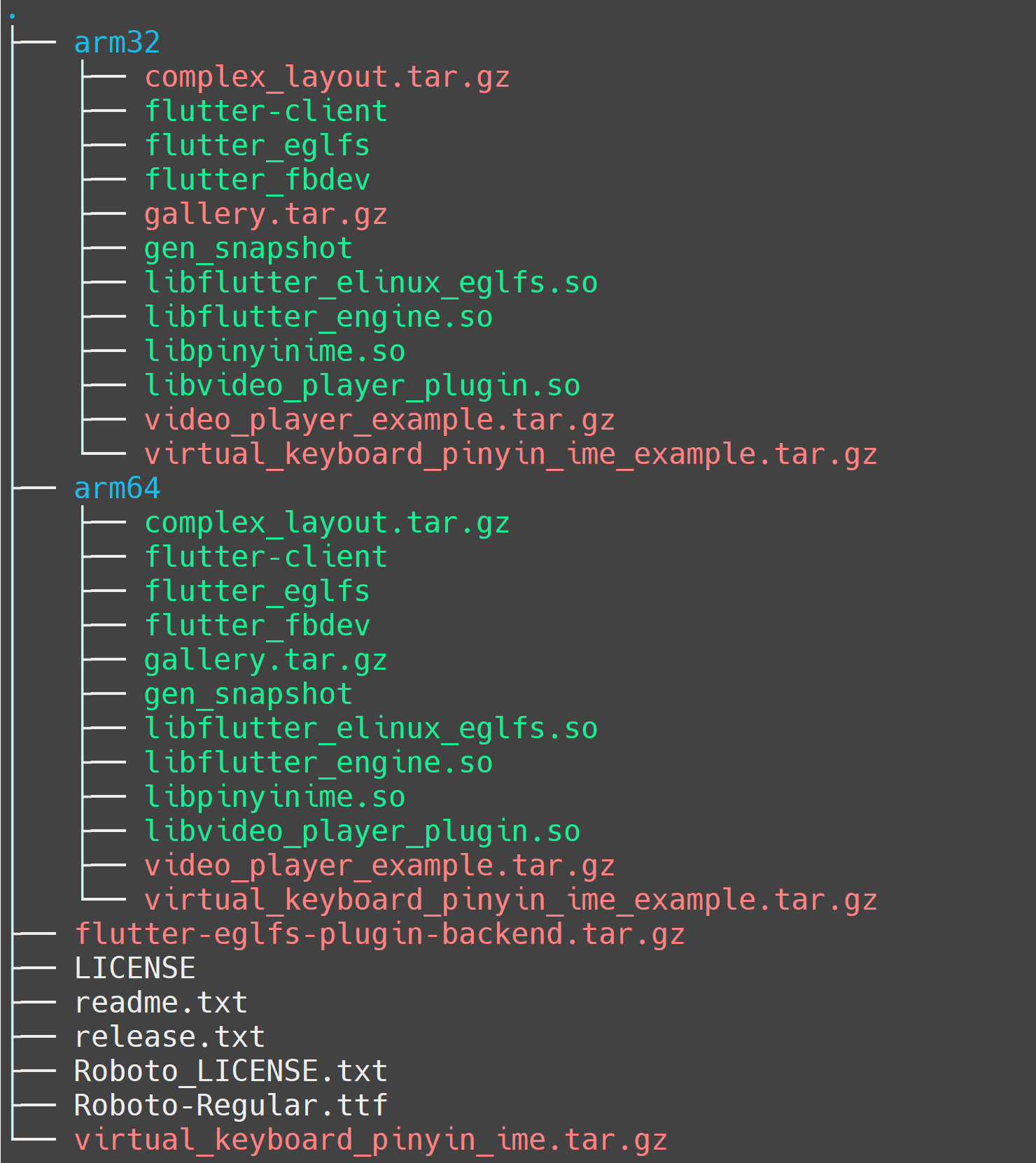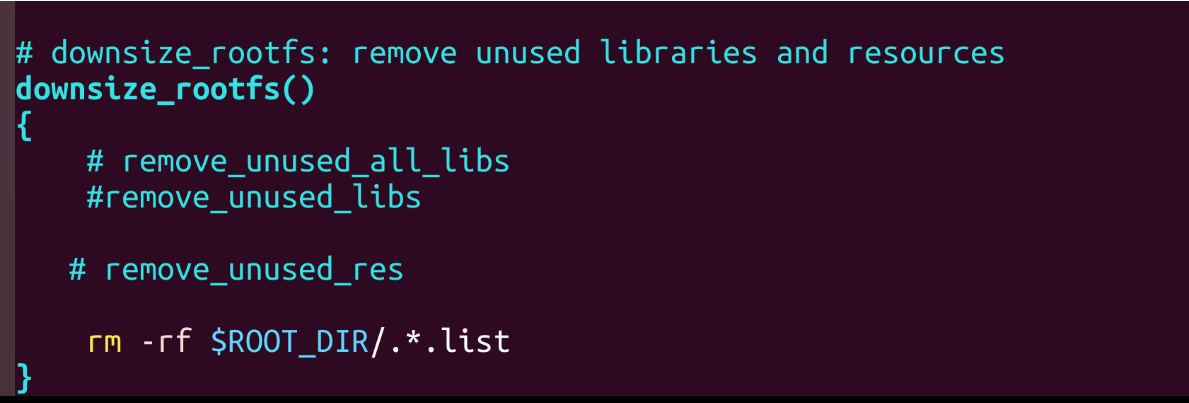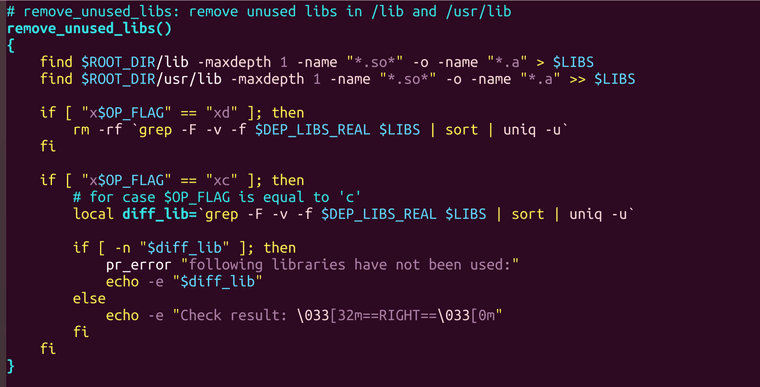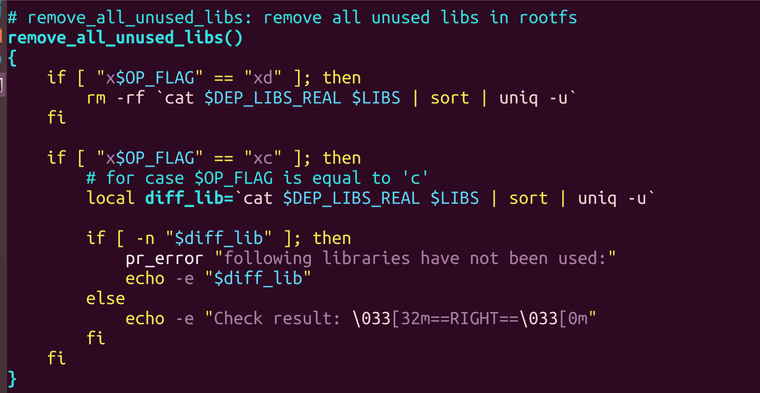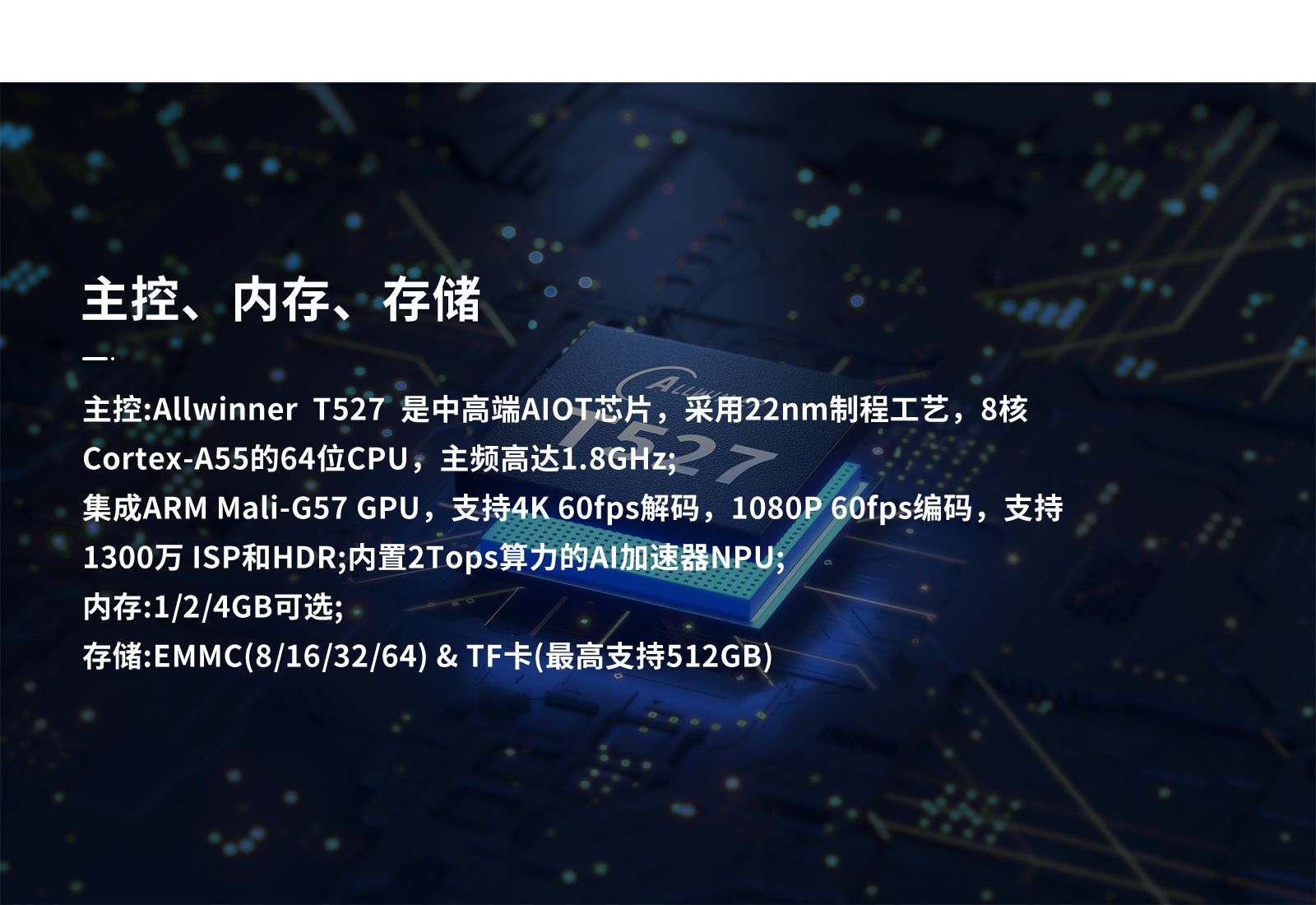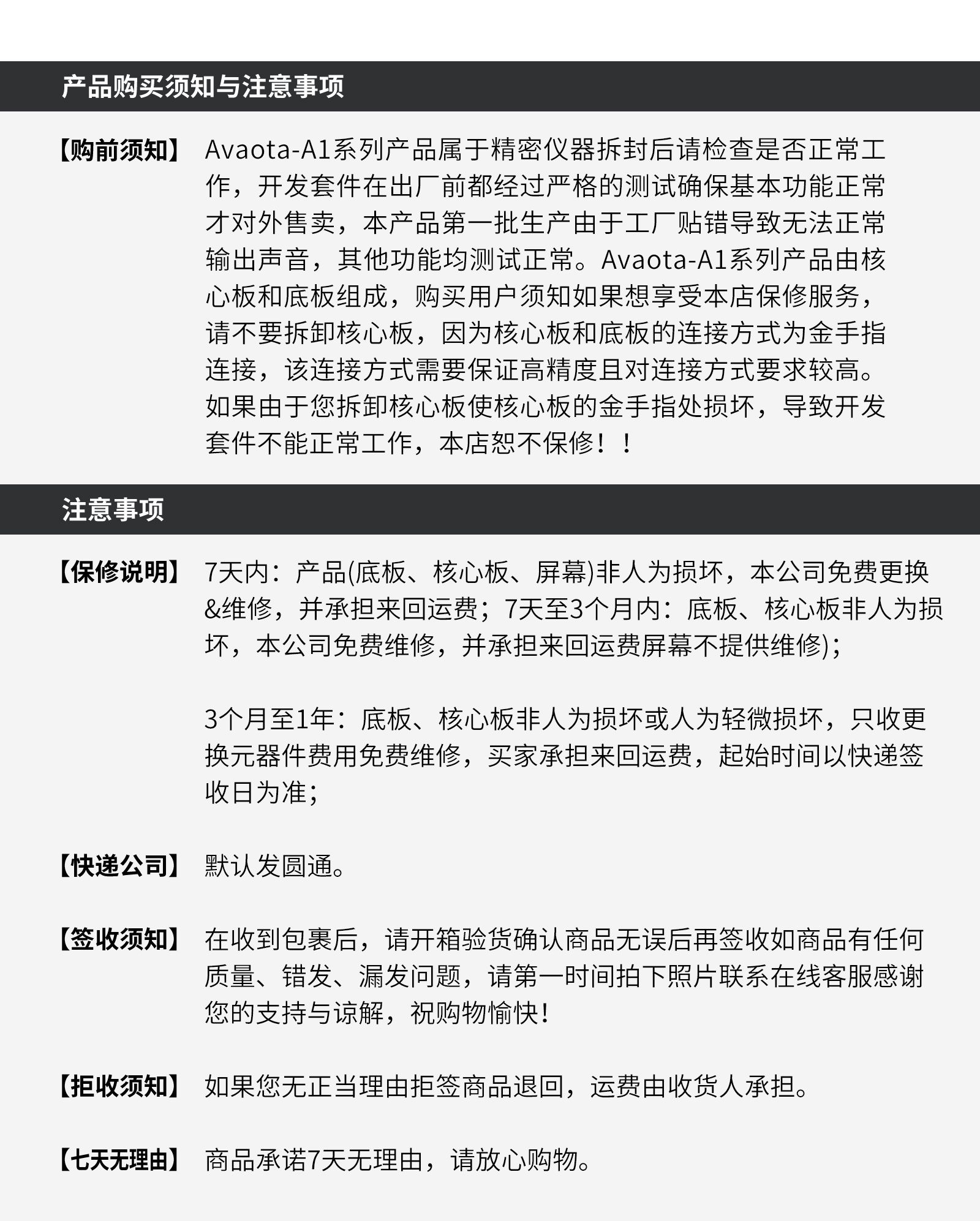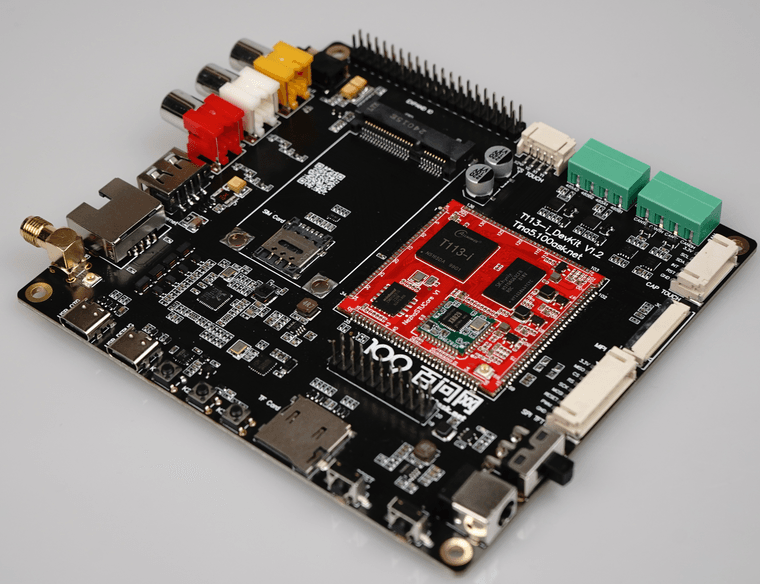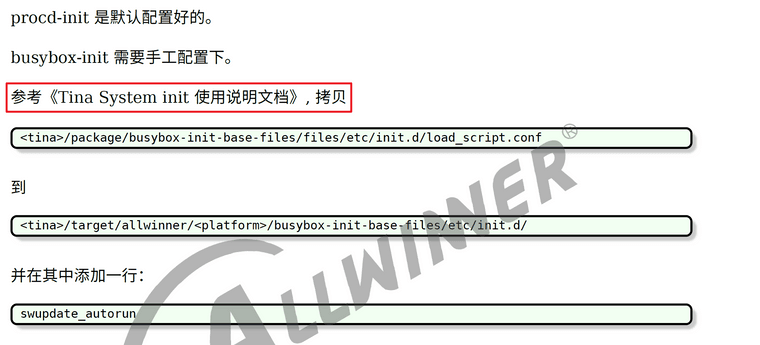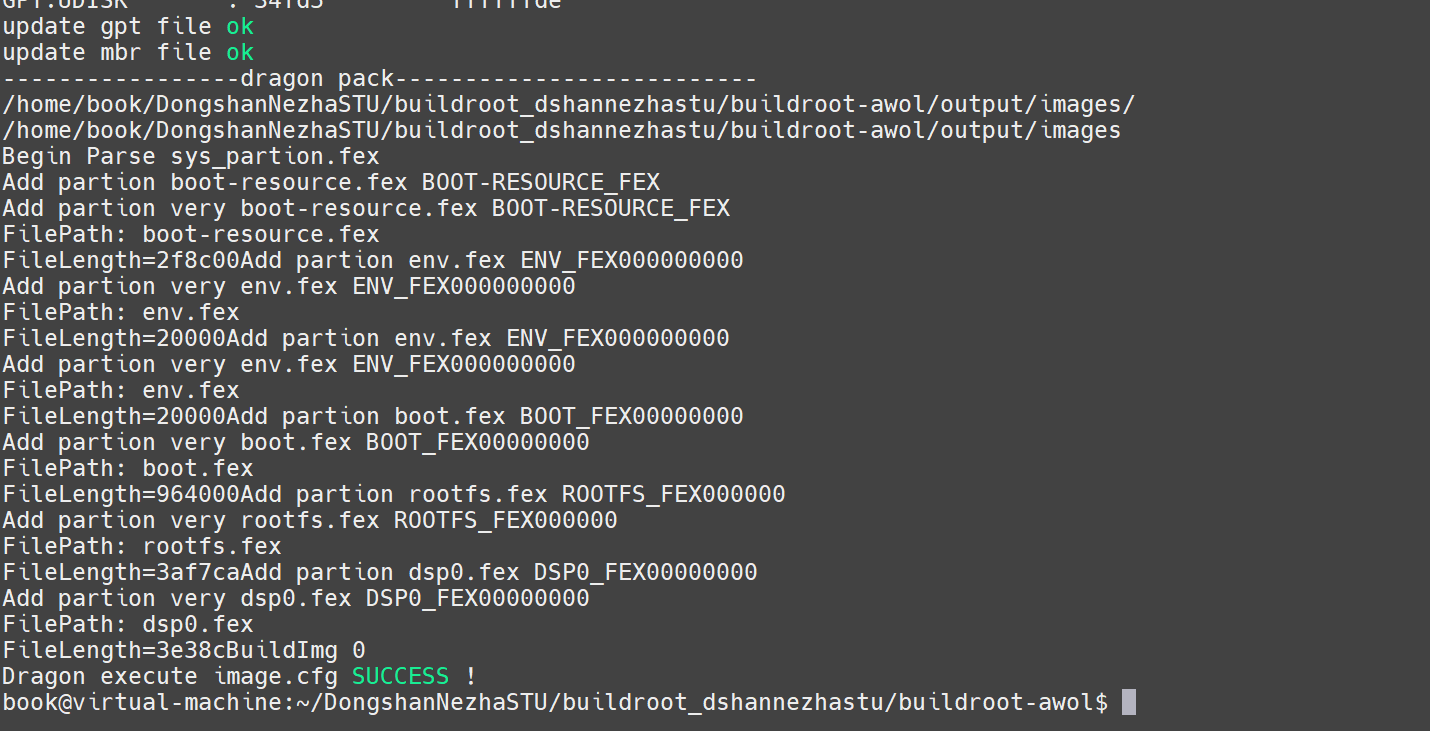
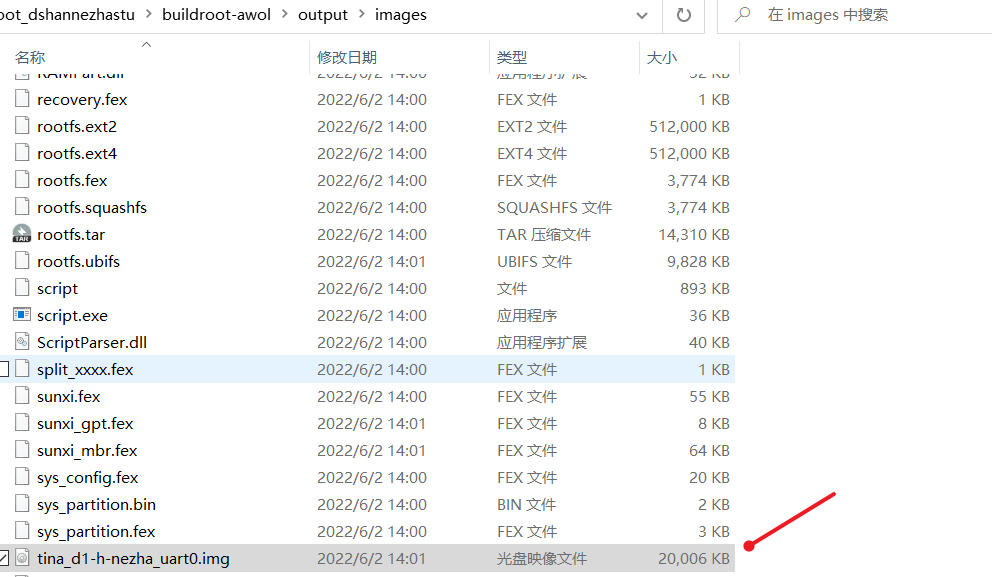
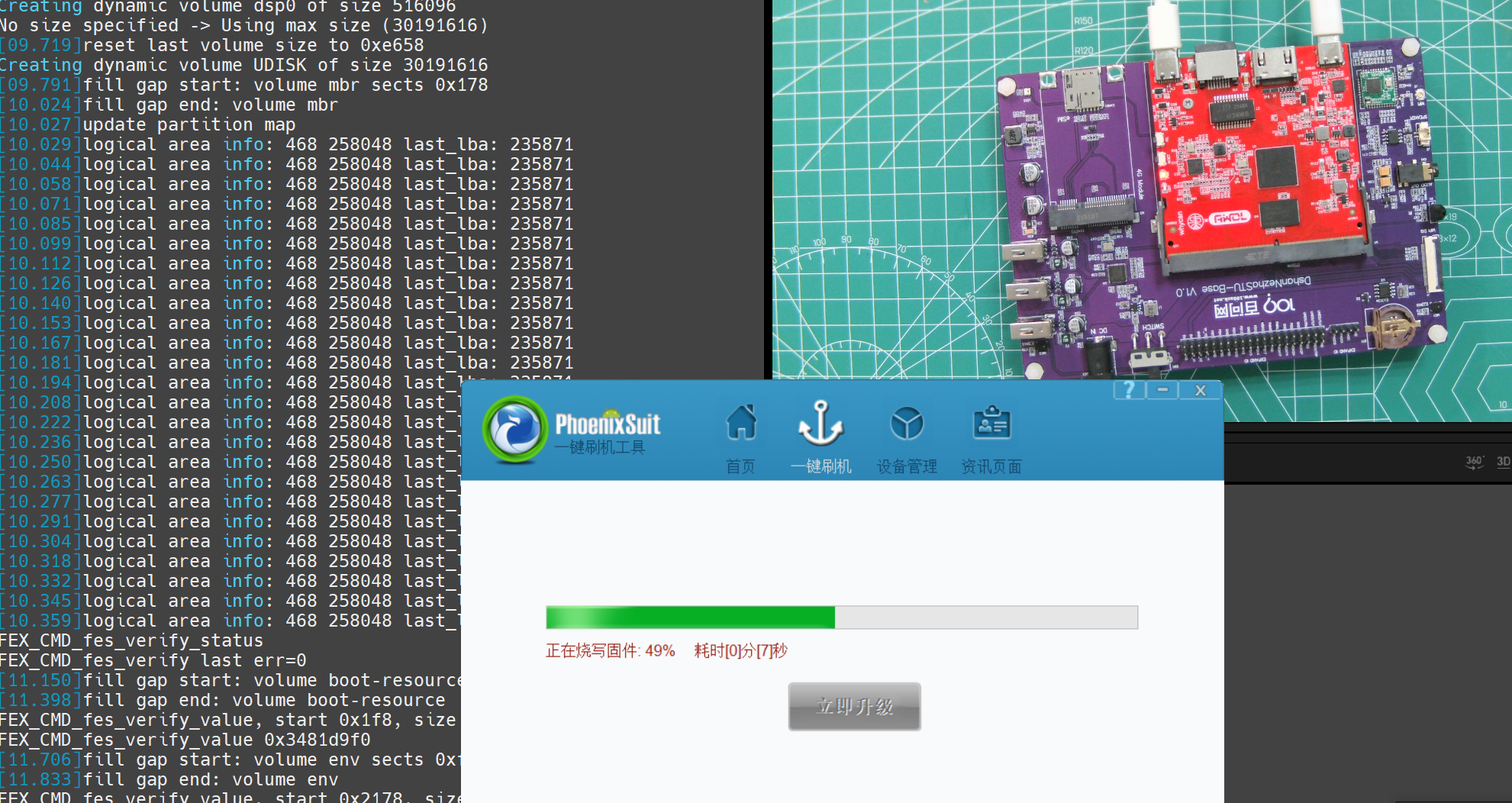
步骤简述
首先记录下官方 tina-sdk 打包的log输出。
book@virtual-machine:~/D1s-Core/tina-d1-h$ pack
--==========--
PACK_CHIP sun20iw1p1
PACK_PLATFORM tina
PACK_BOARD d1-h-nezha
PACK_KERN
PACK_DEBUG uart0
PACK_SIG none
PACK_SECURE none
PACK_MODE normal
PACK_FUNC android
PACK_PROGRAMMER none
PACK_TAR_IMAGE none
PACK_TOPDIR /home/book/D1s-Core/tina-d1-h
--==========--
No kernel param, parse it from d1-h
copying tools file
copying configs file
storage_type value is 5
rm /home/book/D1s-Core/tina-d1-h/out/d1-h-nezha/image/sys_partition_nor.fex
rm /home/book/D1s-Core/tina-d1-h/out/d1-h-nezha/image/image_nor.cfg
copying boot resource
LZMA 4.65 : Igor Pavlov : Public domain : 2009-02-03
copying boot file
make user resource for : /home/book/D1s-Core/tina-d1-h/out/d1-h-nezha/image/sys_partition.fex
handle partition user-res
no user resource partitions
APP_PART_DOWNLOAD_FILE = /home/book/D1s-Core/tina-d1-h/out/d1-h-nezha/image/app.fex
Need size of filesystem
no data resource partitions
don't build dtbo ...
create sys_partiton.fex +++++++++++++++++++++++++++++++++++++++++++++++++++++4
argc = 2
input name sys_partition.fex
Script 1 source file Path=/home/book/D1s-Core/tina-d1-h/out/d1-h-nezha/image/sys_partition.fex
Script 1 bin file Path=/home/book/D1s-Core/tina-d1-h/out/d1-h-nezha/image/sys_partition.bin
update_fdt: num 1752 randto1k
parser 1 file ok
create sys_partiton.fex+++++++++++++++++++++++++++++++++++++++++++++++++++++5
update_chip
pack boot package
GetPrivateProfileSection read to end
content_count=3
LICHEE_REDUNDANT_ENV_SIZE config in BoardConfig.mk
--mkenvimage create redundant env data!--
---redundant env data size 0x20000---
packing for tina linux
normal
update mbr use 4++++++++++++++++++++++
mbr count = 4
partitation file Path=/home/book/D1s-Core/tina-d1-h/out/d1-h-nezha/image/sys_partition.bin
mbr_name file Path=/home/book/D1s-Core/tina-d1-h/out/d1-h-nezha/image/sunxi_mbr.fex
download_name file Path=/home/book/D1s-Core/tina-d1-h/out/d1-h-nezha/image/dlinfo.fex
mbr size = 252
mbr magic softw411
disk name=boot-resource
disk name=env
disk name=env-redund
disk name=boot
disk name=rootfs
disk name=dsp0
disk name=recovery
this is not a partition key
update_for_part_info 0
crc 0 = 4c7bc2df
crc 1 = d9c69382
crc 2 = bc706624
crc 3 = 29cd3779
gpt_head->header_crc32 = 0x892c53ba
GPT----part num 8---
gpt_entry: 128
gpt_header: 92
GPT:boot-resource: a1f8 c177
GPT:env : c178 c36f
GPT:env-redund : c370 c567
GPT:boot : c568 1161f
GPT:rootfs : 11620 1b597
GPT:dsp0 : 1b598 1b987
GPT:recovery : 1b988 227c7
GPT:UDISK : 227c8 ffffffde
update gpt file ok
update mbr file ok
temp = 20
mbr count = 4 total_sectors = 15269888 logic_offset = 40960
partitation file Path=/home/book/D1s-Core/tina-d1-h/out/d1-h-nezha/image/sys_partition.bin
mbr_name file Path=/home/book/D1s-Core/tina-d1-h/out/d1-h-nezha/image/sunxi_mbr.fex
download_name file Path=/home/book/D1s-Core/tina-d1-h/out/d1-h-nezha/image/dlinfo.fex
mbr size = 252
mbr magic softw411
disk name=boot-resource
disk name=env
disk name=env-redund
disk name=boot
disk name=rootfs
disk name=dsp0
disk name=recovery
this is not a partition key
update_for_part_info 0
crc 0 = 4c7bc2df
crc 1 = d9c69382
crc 2 = bc706624
crc 3 = 29cd3779
gpt_head->header_crc32 = 0x1328fa28
GPT----part num 8---
gpt_entry: 128
gpt_header: 92
GPT:boot-resource: a1f8 c177
GPT:env : c178 c36f
GPT:env-redund : c370 c567
GPT:boot : c568 1161f
GPT:rootfs : 11620 1b597
GPT:dsp0 : 1b598 1b987
GPT:recovery : 1b988 227c7
GPT:UDISK : 227c8 e8ffde
update gpt file ok
update mbr file ok
cp sys parttion.fex for dragon.fex ++++++++++++++++++++++++++++
====================================
show "sys_partition_for_dragon.fex" message
------------------------------------
[mbr]
mbr_size : 252 Kbyte
------------------------------------
partition_name : boot-resource
partition_size : 8064
downloadfile : boot-resource.fex
boot-resource.fex size : 3.0M byte
------------------------------------
partition_name : env
partition_size : 504
downloadfile : env.fex
env.fex size : 128K byte
------------------------------------
partition_name : env-redund
partition_size : 504
downloadfile : env.fex
env.fex size : 128K byte
------------------------------------
partition_name : boot
partition_size : 20664
downloadfile : boot.fex
boot.fex -> /home/book/D1s-Core/tina-d1-h/out/d1-h-nezha/boot.img
boot.img size : 5.0M byte
------------------------------------
partition_name : rootfs
partition_size : 40824
downloadfile : rootfs.fex
rootfs.fex -> /home/book/D1s-Core/tina-d1-h/out/d1-h-nezha/rootfs.img
rootfs.img size : 5.9M byte
------------------------------------
partition_name : dsp0
partition_size : 1008
downloadfile : dsp0.fex
dsp0.fex size : 249K byte
------------------------------------
partition_name : recovery
partition_size : 28224
------------------------------------
/home/book/D1s-Core/tina-d1-h/out/host/bin/
/home/book/D1s-Core/tina-d1-h/out/d1-h-nezha/image
Begin Parse sys_partion.fex
Add partion boot-resource.fex BOOT-RESOURCE_FEX
Add partion very boot-resource.fex BOOT-RESOURCE_FEX
FilePath: boot-resource.fex
FileLength=2f8c00Add partion env.fex ENV_FEX000000000
Add partion very env.fex ENV_FEX000000000
FilePath: env.fex
FileLength=20000Add partion env.fex ENV_FEX000000000
Add partion very env.fex ENV_FEX000000000
FilePath: env.fex
FileLength=20000Add partion boot.fex BOOT_FEX00000000
Add partion very boot.fex BOOT_FEX00000000
FilePath: boot.fex
FileLength=4f4000Add partion rootfs.fex ROOTFS_FEX000000
Add partion very rootfs.fex ROOTFS_FEX000000
FilePath: rootfs.fex
FileLength=5e0000Add partion dsp0.fex DSP0_FEX00000000
Add partion very dsp0.fex DSP0_FEX00000000
FilePath: dsp0.fex
FileLength=3e38cBuildImg 0
Dragon execute image.cfg SUCCESS !
----------image is for nand/emmc----------
----------image is at----------
/home/book/D1s-Core/tina-d1-h/out/d1-h-nezha/tina_d1-h-nezha_uart0.img
pack finish
分析打包过程
从上述log可以看出整个打包过程大致分为这么几个步骤
- 指定一些比较环境变量,比如镜像输出目录 镜像的一些配置信息。
- 之后将镜像拷贝到需要打包的目录下,开始进行统一处理
- 根据文件系统分区信息,将其转换成 适合后续程序使用的格式。
- 转换分区信息为 专门的GPT/MBR分区头部。
- 使用dragon打包,将所有配置文件里指定的文件,进行汇总,打包输出。
使用命令操作 主要分为4步
busybox unix2dos sys_partition.fex
tina-d1-h/tools/pack-bintools/src/script sys_partition.fex
tina-d1-h/tools/pack-bintools/src/update_mbr sys_partition.bin 4
tina-d1-h/tools/pack-bintools/src/dragon image.cfg sys_partition.fex
dragon分析
这里面 最关键的就是 sys_partition.fex 文件,它定义了分区的信息 以及大小等。
可以进入 编译后的 tina-d1-h/out/d1-h-nezha/image 目录下查看。

我们可以直接cat sys_partition.fex文件
book@virtual-machine:~/D1s-Core/tina-d1-h/out/d1-h-nezha/image$ cat sys_partition_for_dragon.fex
;---------------------------------------------------------------------------------------------------
; 说明: 脚本中的字符串区分大小写,用户可以修改"="后面的数值,但是不要修改前面的字符串
;---------------------------------------------------------------------------------------------------
;---------------------------------------------------------------------------------------------------
; 固件下载参数配置
;---------------------------------------------------------------------------------------------------
;***************************************************************************************************
; mbr的大小, 以Kbyte为单位
;***************************************************************************************************
[mbr]
size = 252
;***************************************************************************************************
; 分区配置
;
;
; partition 定义范例:
; [partition] ; //表示是一个分区
; name = USERFS2 ; //分区名称
; size = 16384 ; //分区大小 单位: 扇区.分区表示个数最多2^31 * 512 = 2T
; downloadfile = "123.fex" ; //下载文件的路径和名称,可以使用相对路径,相对是指相对于image.cfg文件所在分区。也可以使用绝对路径
; keydata = 1 ; //私有数据分区,重新量产数据将不丢失
; encrypt = 1 ; //采用加密方式烧录,将提供数据加密,但损失烧录速度
; user_type = ? ; //私有用法
; verify = 1 ; //要求量产完成后校验是否正确
;
; 注:1、name唯一, 不允许同名
; 2、name最大12个字符
; 3、size = 0, 将创建一个无大小的空分区
; 4、align to logical block size(504 sectors), leb size = 2*(1 nand phy block size - 1 phy page size)
;***************************************************************************************************
[partition_start]
[partition]
name = boot-resource
size = 8064
downloadfile = "boot-resource.fex"
user_type = 0x8000
[partition]
name = env
size = 504
downloadfile = "env.fex"
user_type = 0x8000
[partition]
name = env-redund
size = 504
downloadfile = "env.fex"
user_type = 0x8000
[partition]
name = boot
size = 20664
downloadfile = "boot.fex"
user_type = 0x8000
[partition]
name = rootfs
size = 40824
downloadfile = "rootfs.fex"
user_type = 0x8000
[partition]
name = dsp0
size = 1008
downloadfile = "dsp0.fex"
user_type = 0x8000
[partition]
name = recovery
size = 28224
;downloadfile = "recovery.fex"
user_type = 0x8000
这里面所有的 downloadfile文件 都是我们编译出来要烧写的文件。所以只需要把相应的文件放到这个目录下,就可以进行打包操作了。
如果你在不改变 文件大小的前提下,可以直接执行tina-d1-h/tools/pack-bintools/src/dragon image.cfg sys_partition.fex 命令,你会发现它生成了一个 tina_d1-h-nezha_uart0.img,镜像,这个镜像是和使用pack命令打包生成的一样。
那么这里面还有一个 img.cfg文件。这个文件里面包含了很多 fex二进制文件,目前我认为这些文件都是和全志官方的烧写工具绑定死的,所以不用管它,只要制作的时候 当前目录下有这些工具即可。
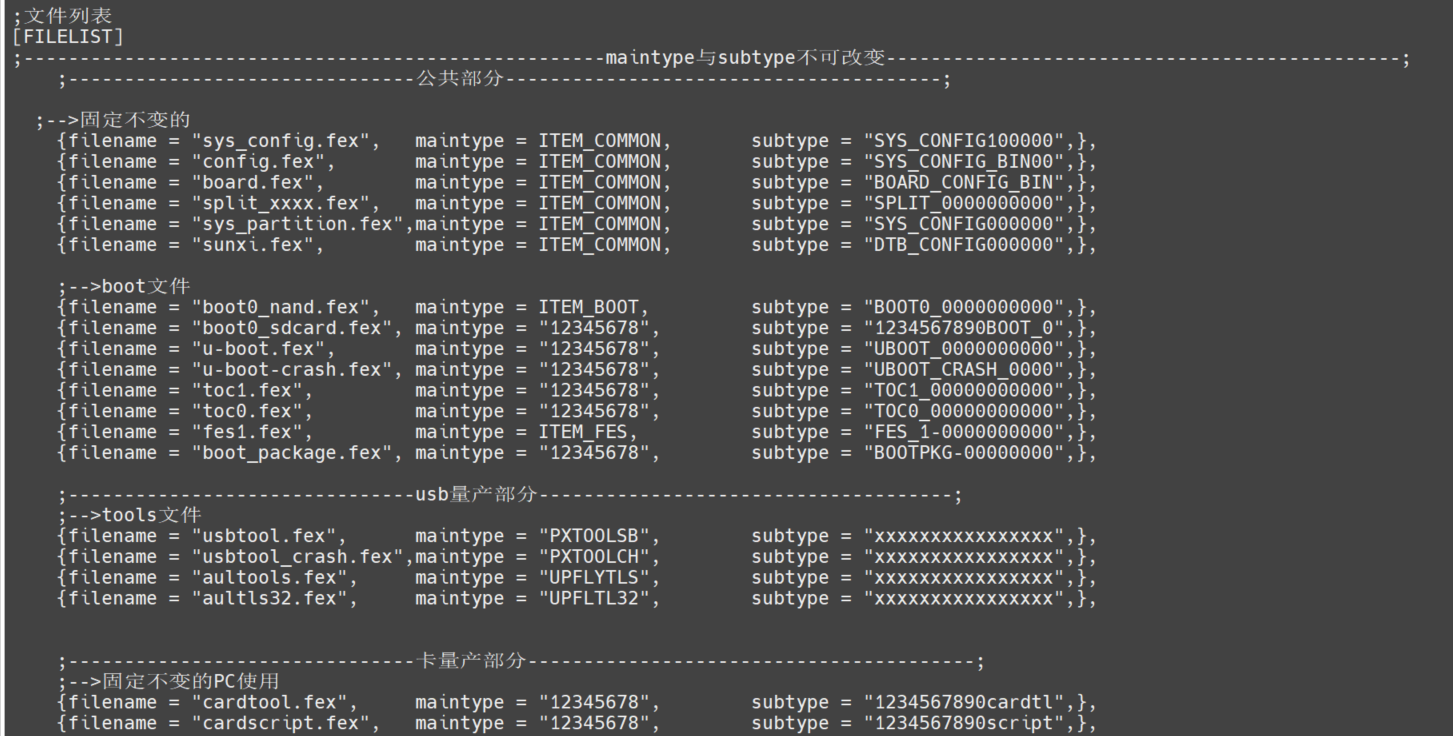
有了这两个文件以后,就可以直接使用 dragon打包生成可以用 凤凰烧写器 烧写的系统镜像啦。
sys_partiton分析
如果你的系统镜像格式 一直保持大小不变,那么上面这个命令 就可以一直用,但是这个时候 我想自己编译内核 增加 驱动模块,编译文件系统 增加组件 导致系统镜像变大了 这要怎么办?
简单点,直接修改 sys_partition.fex为 文件大小不就可以了吗?
但是你会发现 这样做不行,他会提示错误。
这个时候 我们就要继续分析 log日志输出了,会发现,我们执行 dragon打包 只有下面这些输出信息,没有上面的 GPT/MBR分区信息。
/home/book/D1s-Core/tina-d1-h/tools/pack-bintools/src/
/home/book/D1s-Core/tina-d1-h/out/d1-h-nezha/image
Begin Parse sys_partion.fex
Add partion boot-resource.fex BOOT-RESOURCE_FEX
Add partion very boot-resource.fex BOOT-RESOURCE_FEX
FilePath: boot-resource.fex
FileLength=2f8c00Add partion env.fex ENV_FEX000000000
Add partion very env.fex ENV_FEX000000000
FilePath: env.fex
FileLength=20000Add partion env.fex ENV_FEX000000000
Add partion very env.fex ENV_FEX000000000
FilePath: env.fex
FileLength=20000Add partion boot.fex BOOT_FEX00000000
Add partion very boot.fex BOOT_FEX00000000
FilePath: boot.fex
FileLength=4f4000Add partion rootfs.fex ROOTFS_FEX000000
Add partion very rootfs.fex ROOTFS_FEX000000
FilePath: rootfs.fex
FileLength=5e0000Add partion dsp0.fex DSP0_FEX00000000
Add partion very dsp0.fex DSP0_FEX00000000
FilePath: dsp0.fex
FileLength=3e38cBuildImg 0
Dragon execute image.cfg SUCCESS !
那么这个时候 就需要往回找,这个文件是哪里来的 怎么生成的?
通过 搜索 分析 发现是 来自于 sys_partiton.bin 文件,但是这个文件又是一个 二进制文件,而且也是后面打包生成的,那么还是要继续往回找 sys_partition.bin文件又是怎么生成的。

同样是结合log 加打印
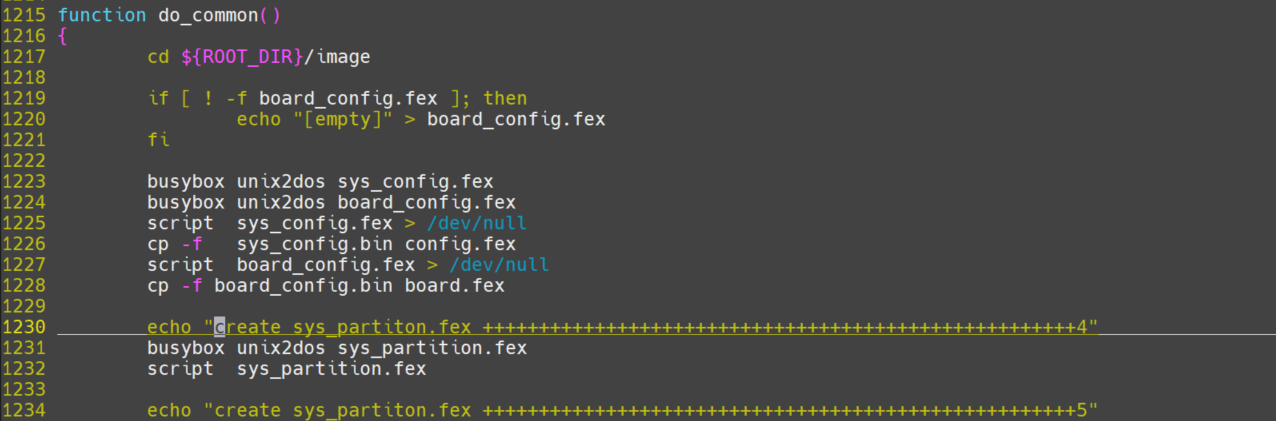
找到了 如下这两个命令。
busybox unix2dos sys_partition.fex
script sys_partition.fex
一开始以为这个 script 是ubuntu的某一个包,后来发现也是一个全志自家提供的工具。
既然 工具都找全了 那我们可以修改试试看。
修改 sys_partition.fex 把它的大小 调整为 70824
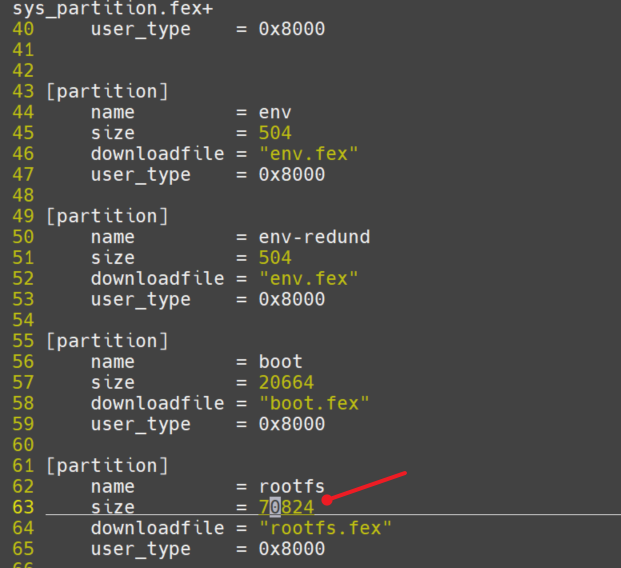
之后保存退出,从头执行如下命令 来确认猜想是否正确。
book@virtual-machine:~/D1s-Core/tina-d1-h/out/d1-h-nezha/image$ busybox unix2dos sys_partition.fex
book@virtual-machine:~/D1s-Core/tina-d1-h/out/d1-h-nezha/image$ ~/D1s-Core/tina-d1-h/tools/pack-bintools/src/script sys_partition.fex
argc = 2
input name sys_partition.fex
Script 1 source file Path=/home/book/D1s-Core/tina-d1-h/out/d1-h-nezha/image/sys_partition.fex
Script 1 bin file Path=/home/book/D1s-Core/tina-d1-h/out/d1-h-nezha/image/sys_partition.bin
update_fdt: num 1752 randto1k
parser 1 file ok
book@virtual-machine:~/D1s-Core/tina-d1-h/out/d1-h-nezha/image$ ~/D1s-Core/tina-d1-h/tools/pack-bintools/src/update_mbr sys_partition.bin 4
mbr count = 4
partitation file Path=/home/book/D1s-Core/tina-d1-h/out/d1-h-nezha/image/sys_partition.bin
mbr_name file Path=/home/book/D1s-Core/tina-d1-h/out/d1-h-nezha/image/sunxi_mbr.fex
download_name file Path=/home/book/D1s-Core/tina-d1-h/out/d1-h-nezha/image/dlinfo.fex
mbr size = 252
mbr magic softw411
disk name=boot-resource
disk name=env
disk name=env-redund
disk name=boot
disk name=rootfs
disk name=dsp0
disk name=recovery
this is not a partition key
update_for_part_info 0
crc 0 = ea84dacc
crc 1 = 7f398b91
crc 2 = 1a8f7e37
crc 3 = 8f322f6a
gpt_head->header_crc32 = 0x53fc3a66
GPT----part num 8---
gpt_entry: 128
gpt_header: 92
GPT:boot-resource: a1f8 c177
GPT:env : c178 c36f
GPT:env-redund : c370 c567
GPT:boot : c568 1161f
GPT:rootfs : 11620 22ac7
GPT:dsp0 : 22ac8 22eb7
GPT:recovery : 22eb8 29cf7
GPT:UDISK : 29cf8 ffffffde
update gpt file ok
update mbr file ok
book@virtual-machine:~/D1s-Core/tina-d1-h/out/d1-h-nezha/image$
book@virtual-machine:~/D1s-Core/tina-d1-h/out/d1-h-nezha/image$ ~/D1s-Core/tina-d1-h/tools/pack-bintools/src/dragon image.cfg sys_partition.fex
/home/book/D1s-Core/tina-d1-h/tools/pack-bintools/src/
/home/book/D1s-Core/tina-d1-h/out/d1-h-nezha/image
Begin Parse sys_partion.fex
Add partion boot-resource.fex BOOT-RESOURCE_FEX
Add partion very boot-resource.fex BOOT-RESOURCE_FEX
FilePath: boot-resource.fex
FileLength=2f8c00Add partion env.fex ENV_FEX000000000
Add partion very env.fex ENV_FEX000000000
FilePath: env.fex
FileLength=20000Add partion env.fex ENV_FEX000000000
Add partion very env.fex ENV_FEX000000000
FilePath: env.fex
FileLength=20000Add partion boot.fex BOOT_FEX00000000
Add partion very boot.fex BOOT_FEX00000000
FilePath: boot.fex
FileLength=4f4000Add partion rootfs.fex ROOTFS_FEX000000
Add partion very rootfs.fex ROOTFS_FEX000000
FilePath: rootfs.fex
FileLength=5e0000Add partion dsp0.fex DSP0_FEX00000000
Add partion very dsp0.fex DSP0_FEX00000000
FilePath: dsp0.fex
FileLength=3e38cBuildImg 0
Dragon execute image.cfg SUCCESS !
book@virtual-machine:~/D1s-Core/tina-d1-h/out/d1-h-nezha/image$
最后在当前目录下 生成了一个 名为 tina_d1-h-nezha_uart0.img 文件,把它用 凤凰烧录 工具烧录进去。
你会发现你可以把你增加过文件的分区 烧进去 并启动啦。
那么这个时候,还存在一个问题,就是D1使用的都是 squashfs 类型的文件系统,这个时候,你也需要分析一下 他们的这个文件系统 生产方式,这个就可以借助 grep 命令了,参考如下。
分析文件系统生成方式
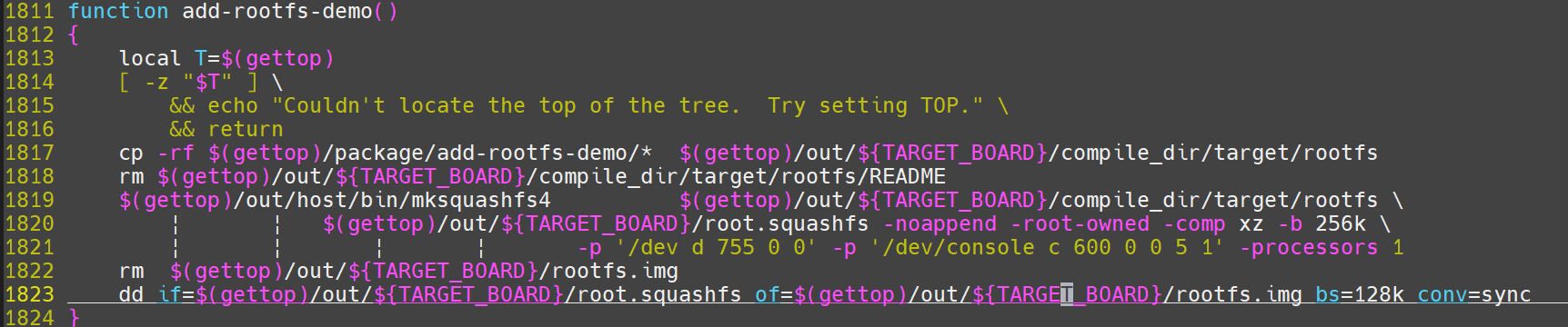

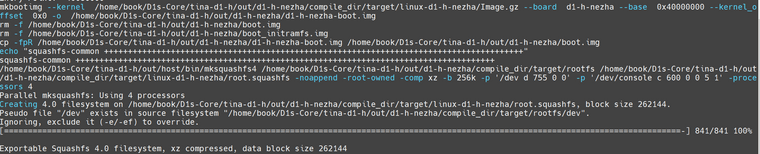
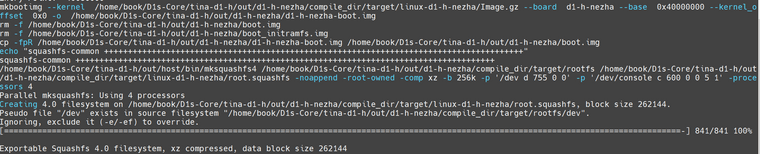
最后得到 这个
rootfs.squashfs -noappend -processors 9 -nopad -noappend -root-owned -comp xz -b 256k -p '''/dev d 755 0 0''' -p '''/dev/console c 600 0 0 5 1''' -processors 4\n' >> /home/book/buildroot_dshannezhastu/buildroot-awol/output/build/buildroot-fs/squashfs/fakeroot
然后 把它 扔进 buildroot 就可以制作出 可以供 D1内核使用的系统,
注意 tina的环境变量里面的 init 进程位置和buildroot 不一样 需要修改。
注意 tina的环境变量里面的 init 进程位置和buildroot 不一样 需要修改。
注意 tina的环境变量里面的 init 进程位置和buildroot 不一样 需要修改。
最后 给大家放上,我们已经支持过 NEZHA D1的buildroot完整系统镜像源码
https://github.com/DongshanPI/buildroot_dshannezhastu
clone下来后,需要更新git 子模块 执行如下命令来拉取子模块的源码。
git submodule update --init --recursive
git submodule update --recursive --remote
git pull --recurse-submodules
之后进入 buildroot-awol 目录下,稍等一会 就可以生成 供spi nand 烧写的flash镜像了。 当然,也可以烧到tf卡启动。。
buildroot_dshannezhastu/buildroot-awol$ make BR2_DL_DIR=../Download BR2_EXTERNAL=../br2nezhastu/ dshannezhastu_spinand_core_defconfig
编译完成后的输出信息。
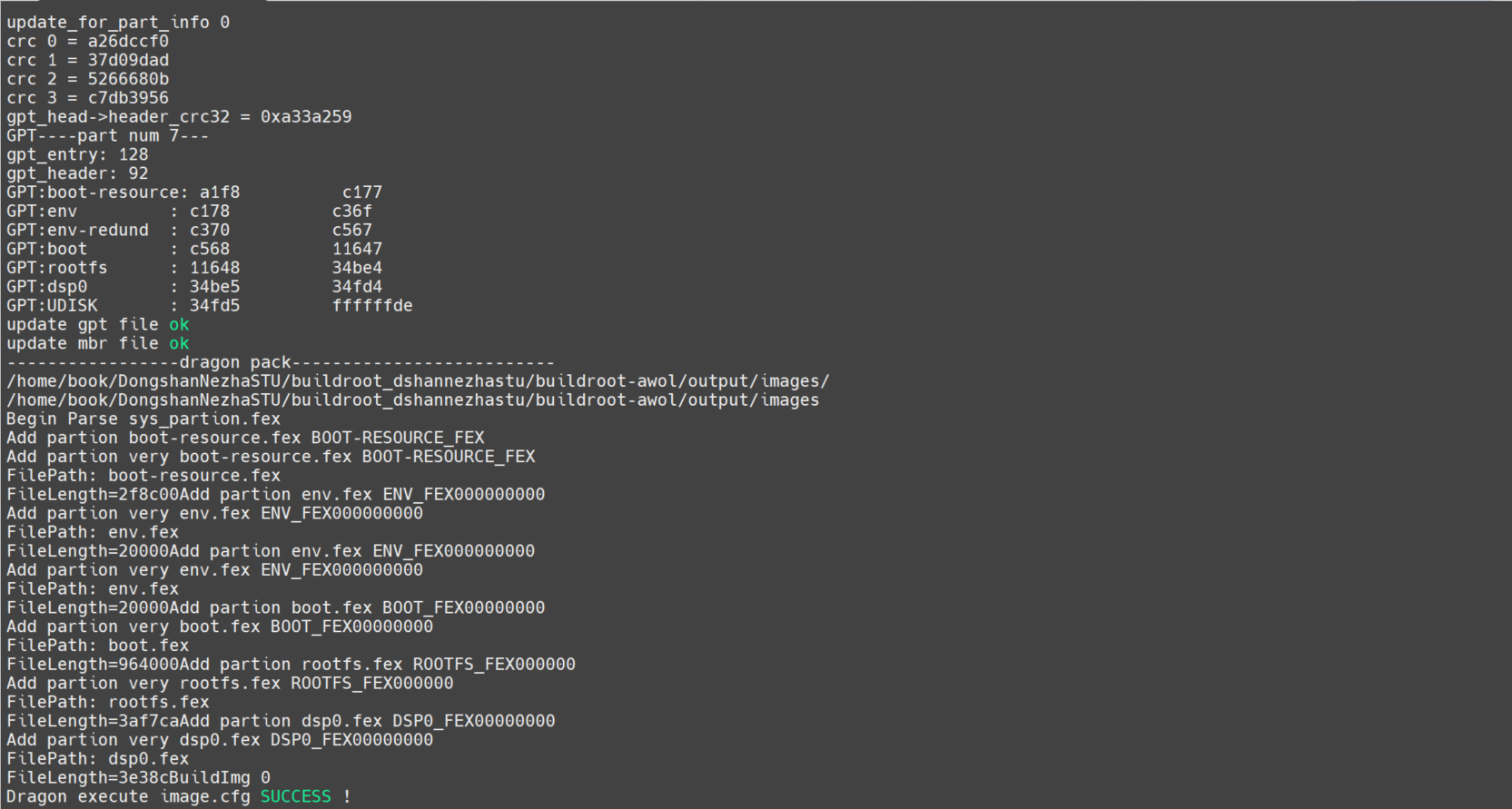
镜像输出在 output/images/目录下